以前在学专业修图软件Photoshop的时候,听老师说PS的核心要点主要是两个功能,一个是蒙版,另一个是画笔。而画笔就是PS的王道,不过这个画笔不是鼠标操控的画笔,而是用笔操控的画笔。
要在目前的手绘板市场上选一款顺手的产品,Wacom基本是唯一的选择。当然Wacom旗下的各类手绘板产品定位还是有着许多不同之处的。从入门到高端可以分为 One by Wacom, Intuos,以及Intuos Pro共三个系列。那么最高端的Wacom Intuos Pro是否就是专业修图师的理想之选呢?在我经过几天的试用之后,来看看我的使用体验吧。

手绘板外型和相关配件
需要说明的是,Wacom Intuos Pro共有5种产品,而小编我手上的这款手绘板就是Intuos Pro medium(PTH-660/K0-F)。这款数位板的尺寸为338mm * 219mm * 8mm,板子的正面4个角边印记标志着手绘笔支持的活动区域,长宽分别为224 mm * 148mm,支持A5纸张的尺寸大小,重量为700克。底部上下位置都有个长条的防滑点,可有效避免放在桌上使用时出现手绘板打滑的情况。

手绘板不是数位屏,屏幕什么的自然是不存在的,不过这并不代表数位板就不能操控一些高端功能,左侧两边排布有8个用户可自定义的ExpressKeys快捷键,并且在两侧快捷键的中间设有一个圆形的触控环,按钮中部还有凸起的按键,可通过这个按键来调节触控环的不同功能。相关功能之后在使用环节种具体讲述。

在手绘板的两侧也都有按键和接口的分布,在正面Wacom的logo下方位置是一个Type-C接口,接口左侧还有绳扣的设计,与之相配套的是一根长度为2米左右的Type-C转Type A数据线,并且在Type-C接口位置采用了90度直角的设计,这样也能在长时间使用数据线连接操作时,数据线的Type-C口附近位置不会由于频繁的弯折从而保护了数据线材。而在触控环下方的位置则分别是开关触控的拨杆,蓝牙开关键和RESET重置键。


看完了数位板板子,我们再来看看手绘板另一个重要的设备——手绘笔。
这支手绘笔名为Wacom Pro Pen 2,体型上看起来相比苹果的Apple Pencil等书写笔要更粗一些,不过造型设计倒是很贴合人体工学设计。握持笔的地方采用了橡胶材质,在使用笔操作时也能更加舒适一些。在手绘笔的侧片设置了两个自定义功能按键,笔的末端具有橡皮擦的功能,手指按压是不起作用的。这支笔拥有8192级压力感应、斜角操作也能精确识别,操作时没有明显的延迟情况发生。



除了Wacom Pro Pen 2之外,这款手绘板还可以配备其它的数字圆珠笔如Wacom数字圆珠笔KP133,笔尖很细只有1.0毫米,并且具备8192级压感的特性,需要注意的是,这支圆珠笔是应用在纸张版的纸上进行绘画的,而不能直接用在数位板上哦。

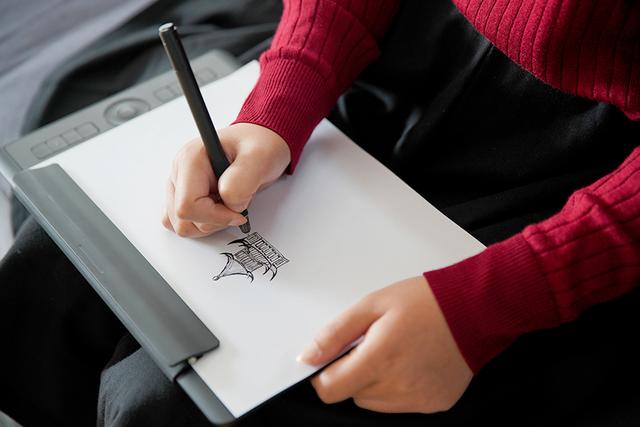
除了套绳以外,手绘板的其它配件方面会有些许差异,有的有收纳盒和笔座以及蓝牙接收器,不过小编我这边则都没有,我手上拥有的是3支可替换的笔芯以及一个Wacom纸夹。


操作使用体验
手绘板使用前都需要安装驱动程序,先在Wacom下载好最新版本的WacomTablet_6.3.37-3软件,接下来我们就可以通过数据线或蓝牙连接来操控手绘板和手绘笔了。
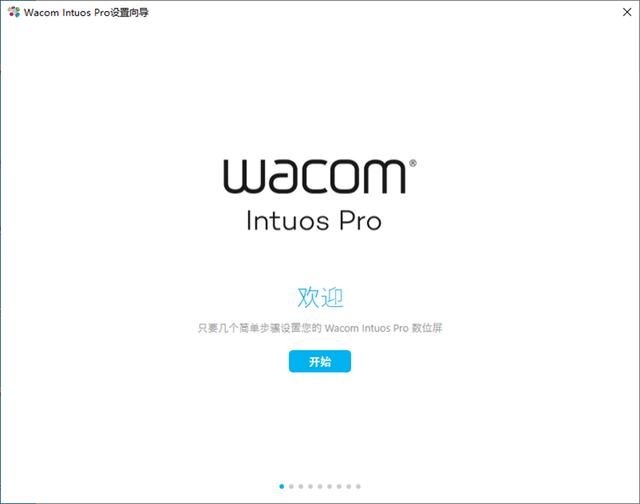
数据线和蓝牙连接两种方式各有利弊,有线连接就不用考虑数位板的续航问题了,但却要占用掉电脑的一个宝贵的USB接口,相对来说更适合接口多的台式机电脑,而蓝牙连接相对而言对笔记本设备来说会更为友好一些,毕竟像Macbook Pro这样的设备都已经没有USB接口了。数位板自身满电时提供10小时左右的续航时间,但如果长时间高强度使用的话,个人建议还是用数据线连接要更好一些。
在Wacom的桌面中心里,我们可以对数位板的按键和手绘笔的感应力度和灵敏度等方面进行各种自定义设置,并且还能查看数位板的剩余电量。
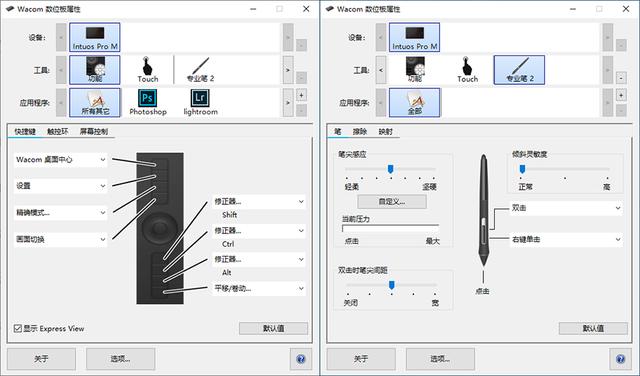
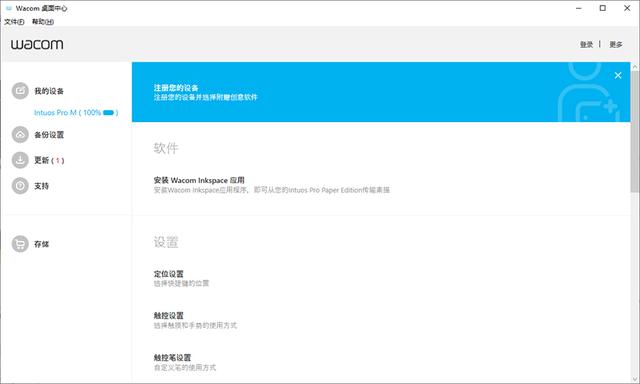
虽说这款数位板支持手指触控操作,不过就我个人体验下来误触的概率还是较高,本身手绘板是为了高精度的修图以及画图操作,带来不必要的麻烦就有些得不偿失了。个人建议在使用这款手绘板时还是尽量关闭触控功能。同时在手绘笔按钮的设置上个人也更建议使用接触点击而非悬空点击,也是为了避免误操作的情况频繁发生。
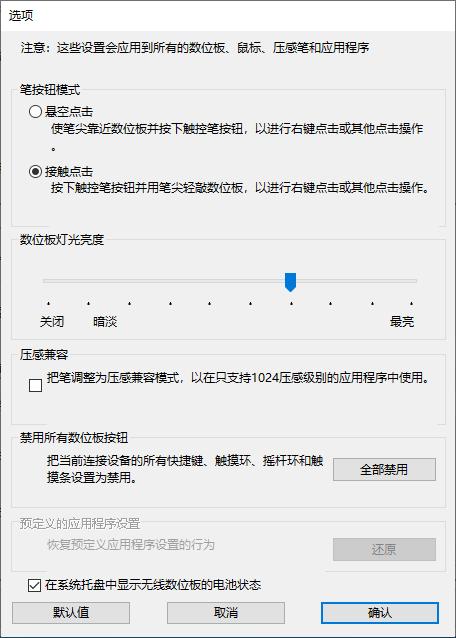
值得一提的是,中间的圆形触控环通过中间的按钮可以分别调节出图片放大缩小,画笔的大小,图层切换以及画面的旋转。
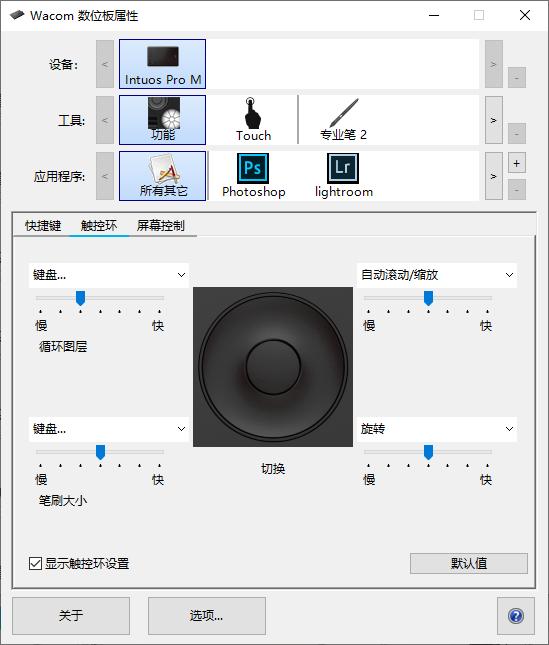
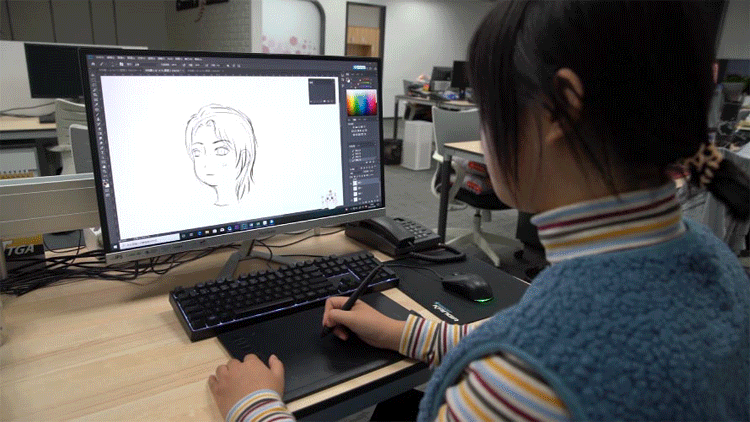
在绘画上,不得不说这款手绘笔的手感和操作确实真的不错,压感到位,笔触的变动和响应相当精确且迅速,完全感觉不到延迟,并且不同角度的按压也都能够正确识别。单靠这支笔拿来画素描画相当的顺手。不一会儿素描的底稿就已经成型了。


苹果的Apple Pencil能否取代手绘板?
现在虽说苹果的iPad和Apple Pencil对手绘板产品构成了一定的挑战,但目前iPad版本的Photoshop并未正式发布,那么如果iPad Pro在有了iPad版Photoshop后,专业的手绘板是不是就可以被iPad和Apple Pencil给完全取代了?我对此是不太认同的。

首先是iPad版Photoshop相比电脑PC版本依然还是有着先天的劣势。例如PC端用PS时会经常调用快捷键功能,所以iPad版还需要外接键盘并在PS上加入快捷键功能才能勉强一战。而手绘板不单单是操控手绘板,结合键盘来使用才是真正的正确用法。

其次虽然Sidecar功能的出现Macbook用户或许可以考虑使用Apple Pencil来代替手绘板。但手绘板多平台的兼容性优势依然也是个不能忽视的参考点。而且在板子和笔的自定义设置方面,手绘板和笔的精细化调节也是Apple Pencil无法比拟的。
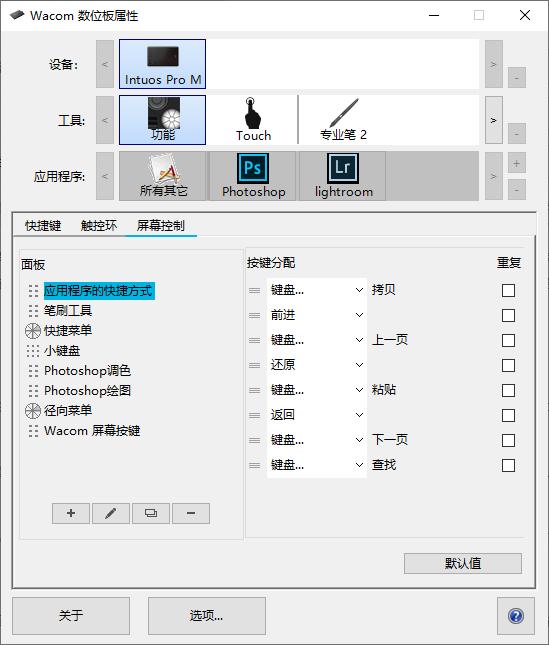
总结
说一千道一万,选购Wacom手绘板就意味着你一定使有着绘画和PS这两大刚性需求,尽管目前确实苹果的Apple Pencil对手绘板的选购有所影响,但在绘画和PS这两个专业性方面Wacom还是更胜一筹的,如果你需要提升你的绘画和后期技术能力,买下这款手绘板值得考虑一下。
























 被折叠的 条评论
为什么被折叠?
被折叠的 条评论
为什么被折叠?








